사업자등록증 신규발급 신청 및 등록하는 방법(스마트스토어 사업자등록증)
사업자등록증을 신규로 발급받을 분 계신가요? 스마트스토어로 사업자등록증 필요하신 분 계시죠? 오늘은 홈텍스에서 개인사업자등록증을 신규로 발급받고 신청하는 방법까지 알아보도록 하겠습니다. 간단하게 등록하는 방법을 알아보도록 하겠습니다.
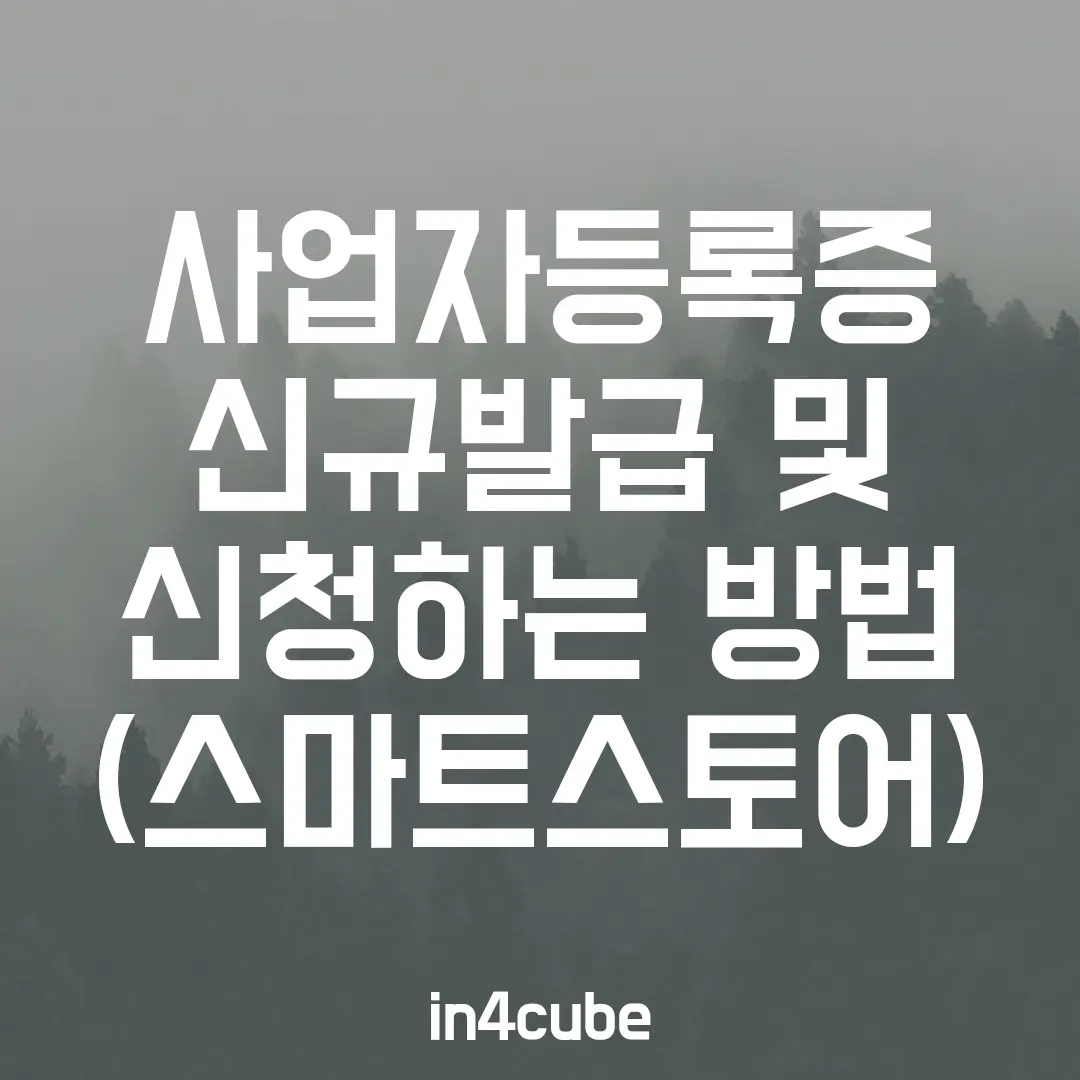
사업자등록증 신규등록 및 신청할 수 있는 사이트
아래 링크를 클릭하면 사업자등록증 신규등록 및 신청할 수 있는 사이트로 이동이 가능합니다. (아래 링크 클릭하여 온라인에서 사업자등록증 신규 등록 및 발급하기 ↓)
사업자등록증 신청에 필요한 것 (필수 아님)
- 홈텍스 아이디 또는 공동인증서
- 사업자등록신청서
- 임대차계약서 사본(사업장을 임차한 경우)
- 인허가 등 사업을 영위하는 경우 허가·등록·신고증 사본
- 허가(등록, 신고) 전에 등록하는 경우 허가(등록) 신청서 등 사본 또는 사업계획서
- 동업계약서(공동사업자인 경우)
- 자금출처 명세서(금지금 도·소매업, 액체·기체 연료 도·소매업, 재사용 재료 수집 및 판매업, 과세 유흥장소 영위자)
위 서류들은 필수 서류는 아닙니다. 서류가 없어도 개인사업자등록증 등록 및 신청이 가능합니다.
홈텍스에서 사업자등록증 등록 및 신청하는 방법
1️⃣ 홈텍스에 접속하여 로그인을 합니다. (필수 프로그램 미설치 시 다운로드 후 로그인)
2️⃣ 상단의 신청/제출 메뉴 클릭 후 사업자등록간편신청(개인)-통신판매업 클릭합니다.
3️⃣ 인적사항(이름, 주민번호, 휴대전화 번호) 입력 후 사업장 정보(상호명, 개업 일자, 기본 주소)를 입력합니다.
4️⃣ 하단에 업종 선택 카테고리에서 업종 입력/수정 버튼을 누르면 팝업창이 나옵니다.
5️⃣ 스마트스토어를 하실 분은 업종코드 525101을 선택하고 업종등록을 누르면 됩니다. (쿠팡, 11번가, G마켓 등 동일)
6️⃣ 하단의 사업유형은 일반, 간이 중 선택하시면 되는데, 처음 스마트스토어를 하실 분들은 간이 선택하면 됩니다.
7️⃣ 저장 후 다음 누르면 첨부서류 업로드하라고 뜨는데, 필수는 아닙니다. 다움 누릅니다.
8️⃣ 최종 확인 창에서 체크박스 체크 후 하단에 제출서류 확인하기 눌러서 서류들을 확인하고 창을 닫습니다.
9️⃣ 그러면 신청서 제출하기 버튼이 활성화됩니다.
🔟 사업자등록증 신규등록 및 신청이 완료되었습니다.
아래 그림으로 간단하게 다시 설명을 드리겠습니다. 잘 모르겠는 분들은 그림을 따라와 주시면 됩니다. 홈텍스에 들어가서 상단의 메뉴 중 신청/메뉴에 들어가서 사업자등록간편신청(개인)-통신판매업 을 눌러서 들어갑니다.
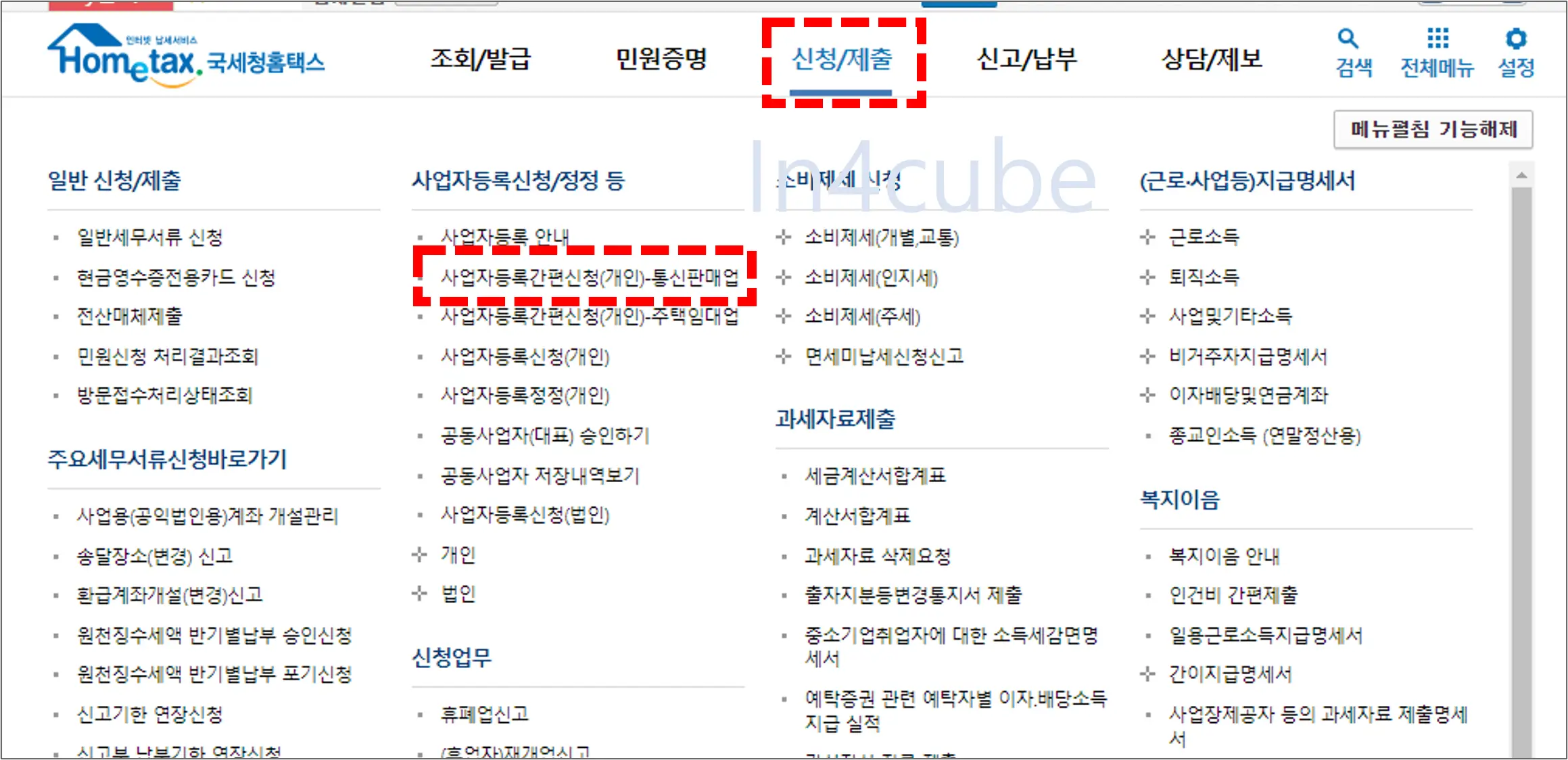
그러면 로그인하라고 안내가 뜨는데, 로그인을 진행하시면 됩니다. 혹시 로그인 시 필요한 프로그램이 설치되어 있지 않으면 아래 그림과 같이 설치 안내 페이지가 뜹니다. 설치가 되지 않은 프로그램을 설치하고 로그인을 진행하시면 됩니다.
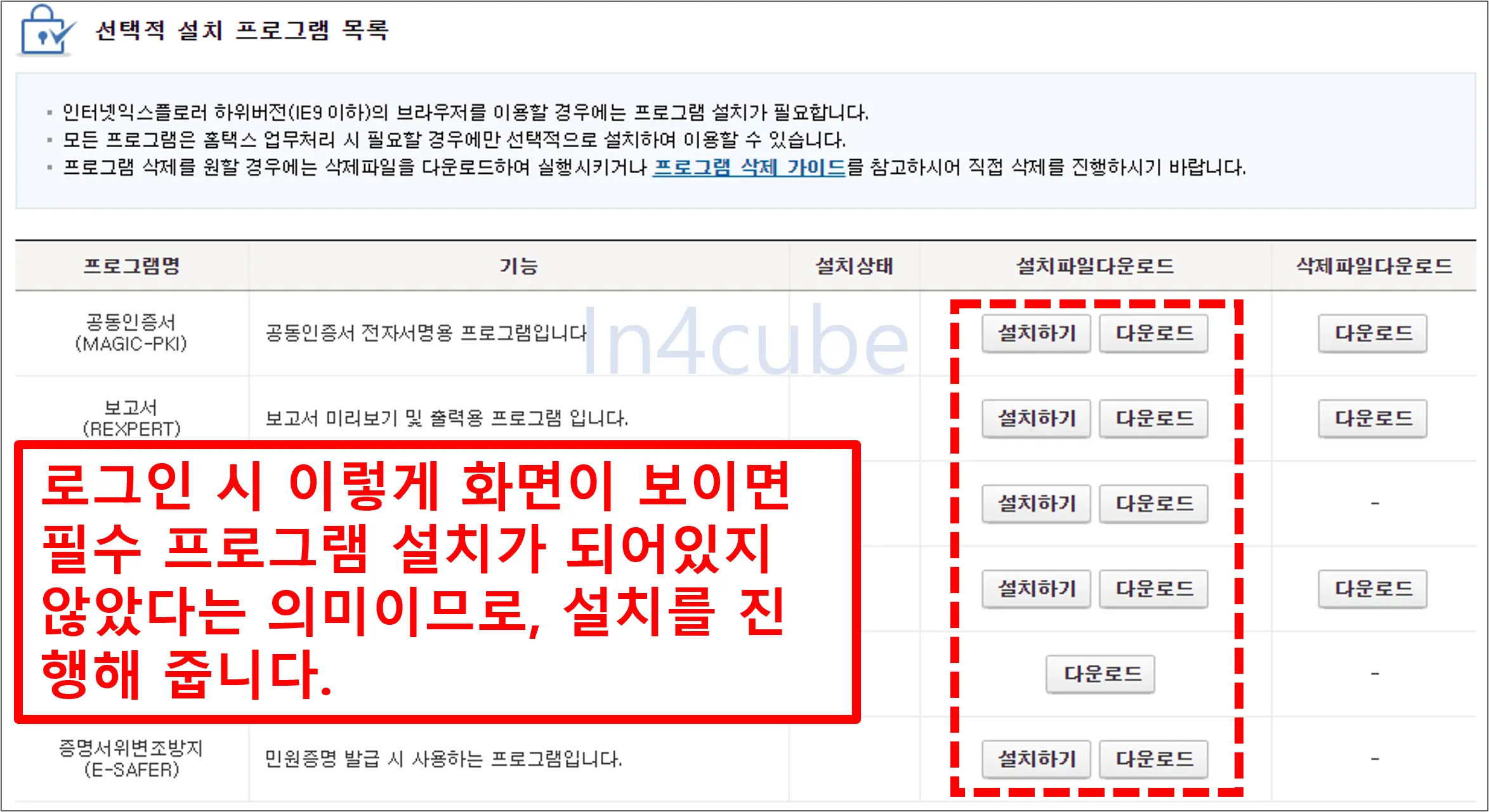
그러면 아래 그림과 같이 사업자등록신청 화면이 뜹니다. 사업자등록 신규 신청 화면에서 보시면 필수 입력해야 하는 사항들이 있습니다. 아래 그림과 같이 인적사항(주민등록번호, 성명, 휴대번호)을 입력하고, 아래 예, 아니오는 읽어보고 선택을 하시면 됩니다.
그리고 하단에 사업장 정보 입력에서 상호명은 신규사업자의 명을 입력하시면 되고, 개업 일자는 편한 날짜로 지정하시면 됩니다. 주소도 현재 거주지나 별도의 사무실이 있으면 사무실 주소로 하시면 됩니다.
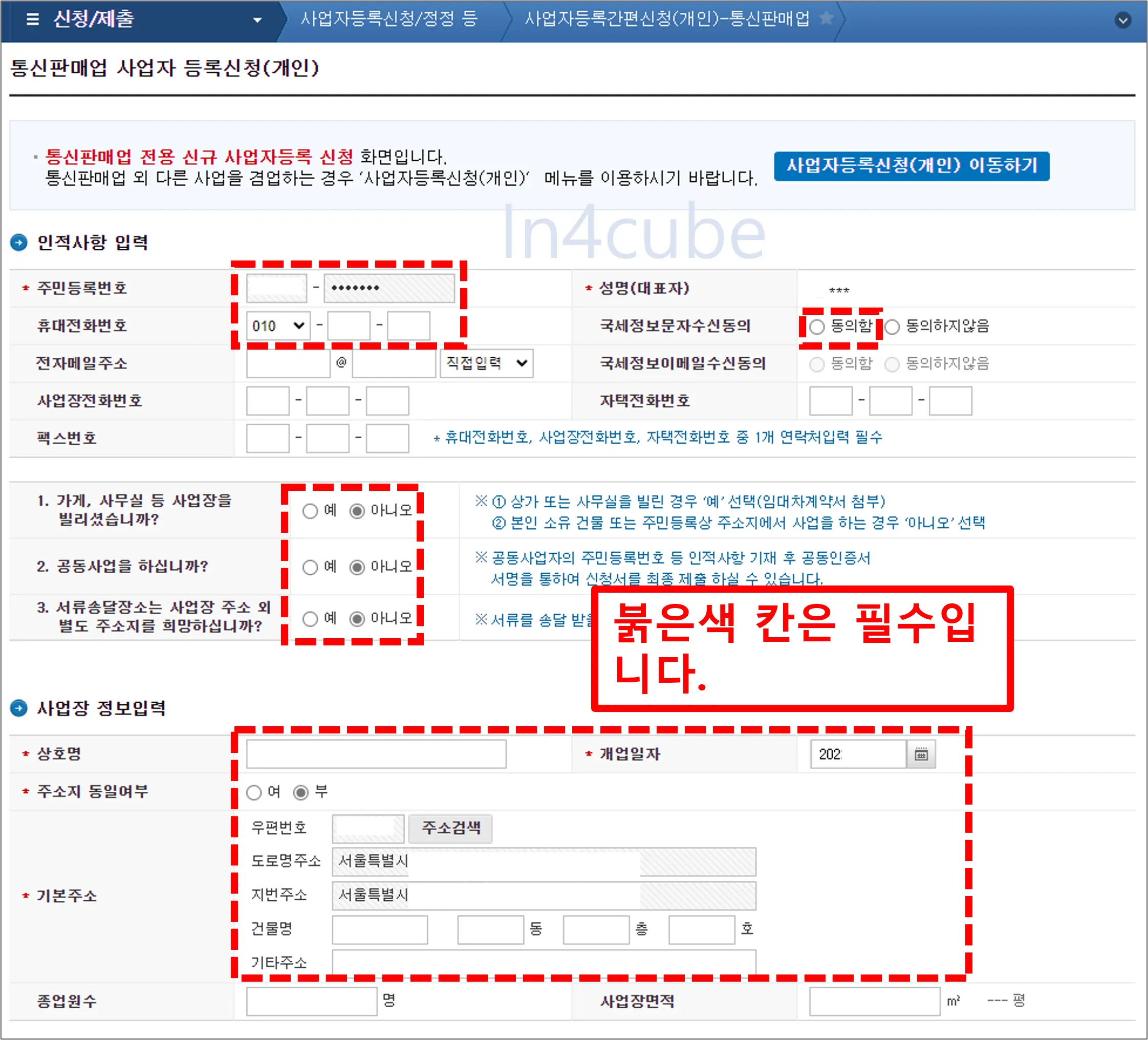
그리고 스크롤을 내리면 업종 선택을 하는 부분이 있습니다. 업종 선택의 오른쪽에 보면 "업종 입력/수정" 버튼이 있는데, 이 버튼을 누르면 팝업창이 뜹니다. 팝업창에는 여러 업종코드 목록이 보이는데, 스마트스토어, 쿠팡과 같이 온라인 판매를 하려면 525101 업종코드를 선택하시면 되고, 해외직구나 해외구매대행을 하려면 525105를 하시면 됩나다. 아니면 525101을 주 업종으로 하고 525105를 부업종으로, 즉 중복선택을 하셔도 무관합니다. 업종은 추후에 변경이 가능합니다.
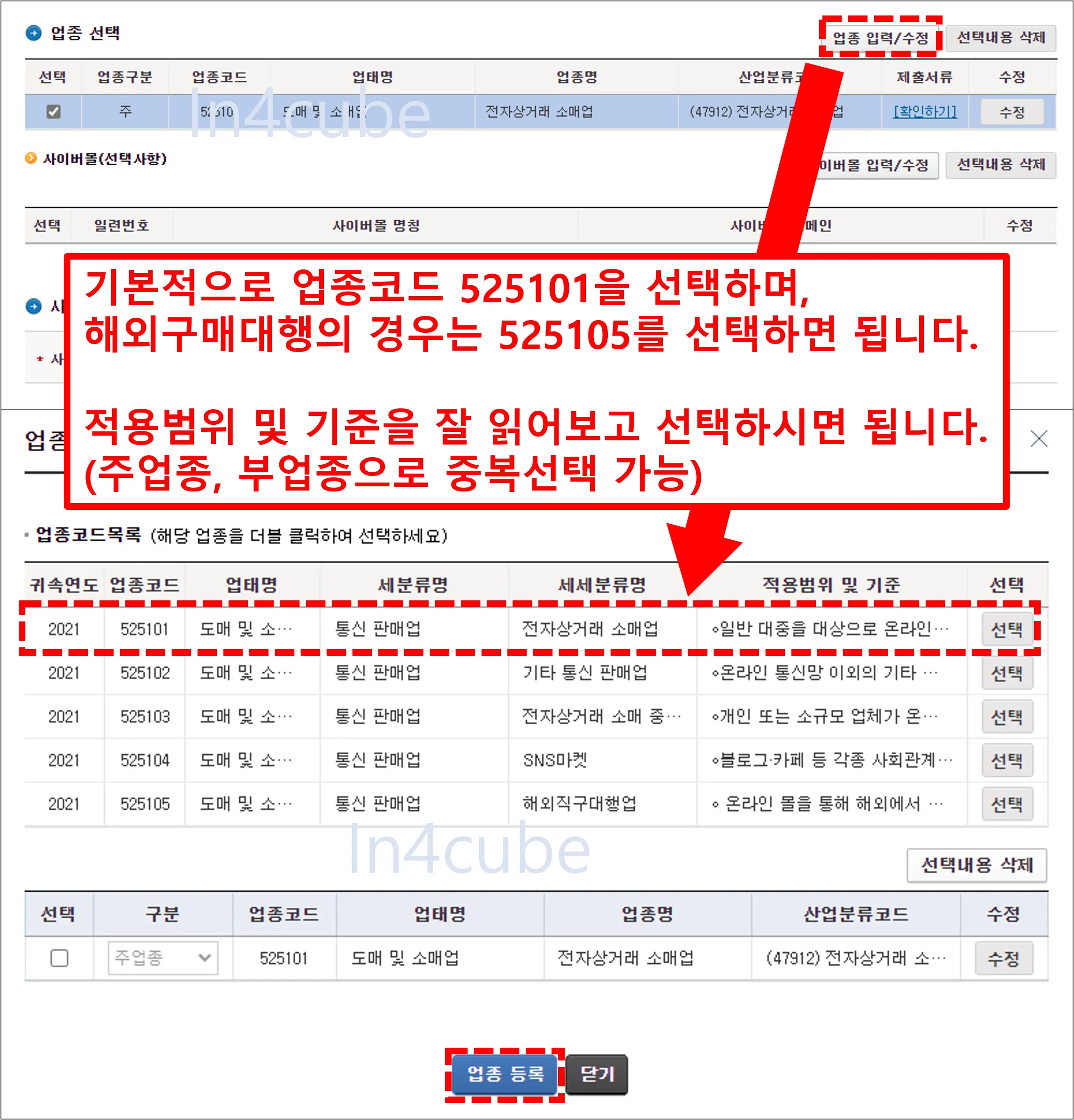
업종 선택을 완료했으면, 가장 하단에 사업자 유형 선택이 있습니다. 일반사업자로 할 것인지 간이 사업자로 할 것인지 선택하는 부분인데요, 만약 매출이 없는 경우라면 간이사업자로 먼저 진행을 하고 나중에 일정 매출이 발생했을 때 일반 사업자로 전환하시는 것을 추천드립니다. 간이사업자는 과세가 되지 않아서 부담이 없기 때문입니다. 쇼핑몰 초창기는 아무래도 매출이 적다 보니 간이사업자가 적합하다고 봅니다. 저장 후 다음을 누릅니다.
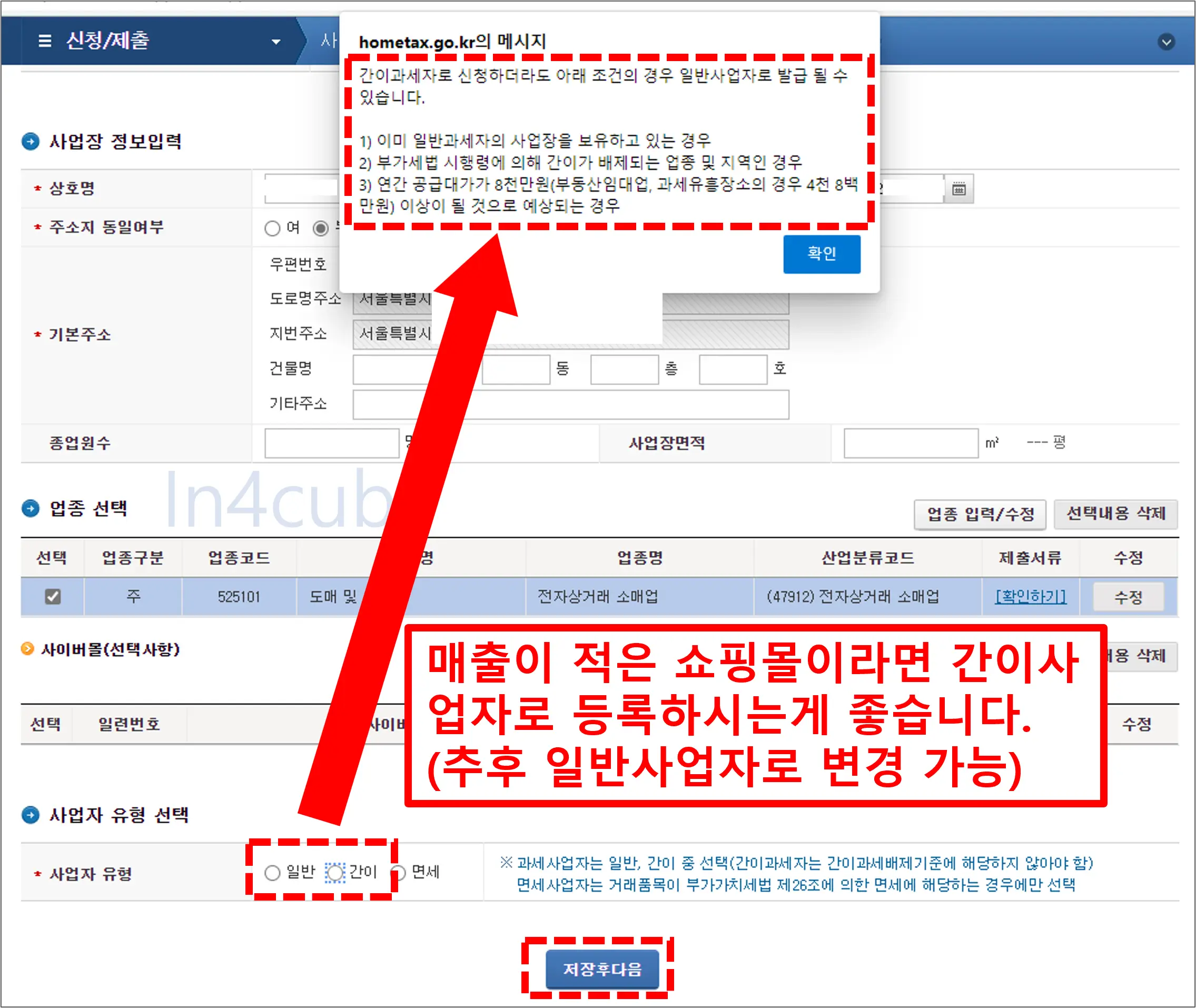
그러면 아래 그림과 같이 제출서류 선택 팝업창이 뜨는데, 서류를 제출하지 않으셔도 무관합니다. 제출하지 않고 다음 버튼을 누르면 다음 화면으로 넘어가집니다.
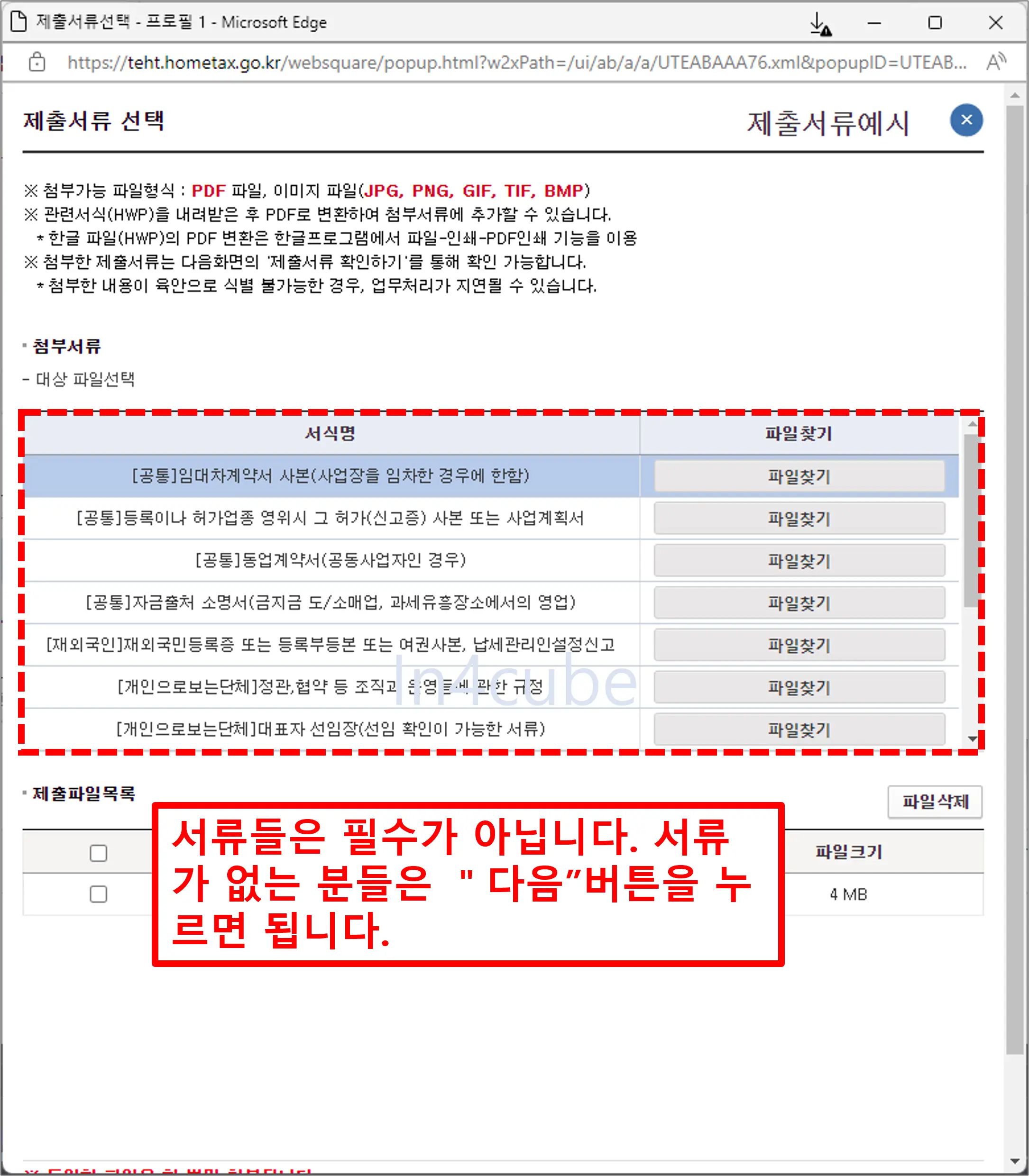
그러면 마지막으로 최종 확인 창이 뜨는데요. 먼저 체크박스의 "확인하였습니다"를 체크합니다. 그러면 아래쪽에 신청서 제출하기 버튼이 있는데 이 버튼은 비활성화되어있죠? 옆에 제출서류 확인하기 버튼을 누르면 팝업창이 뜨는데, 팝업창을 닫아주시면 신청서 제출하기 버튼이 활성화됩니다. 신청서 제출하기 버튼을 누르면 사업자등록 신규 신청 및 등록이 완료된 것입니다.
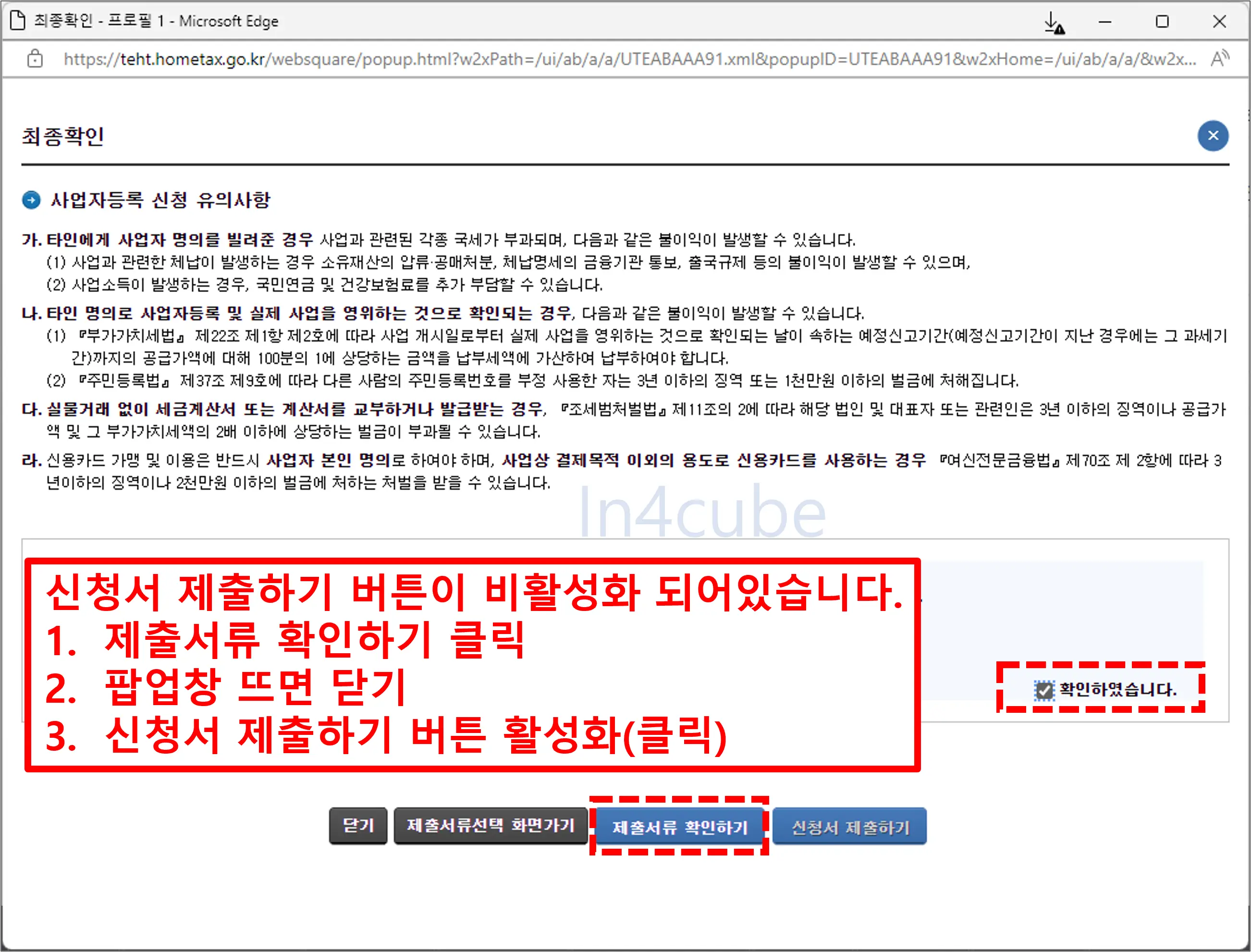
✔ 스마트폰 남들보다 훨씬 저렴하게 구매하는 나만의 개꿀팁 대공개
✔ 1000만 달성한 범죄도시2 생생 후기 및 관람 포인트
'일반 정보' 카테고리의 다른 글
| [한국] 2022 카타르 월드컵 대한민국 16강전 일정 및 경기상대 (1) | 2022.12.03 |
|---|---|
| 무료로 병원 진료 받기 - 실비보험 실손보험 청구방법(필요서류) (0) | 2022.11.07 |
| 휴대폰 스마트폰 남들보다 더 저렴하게 값싸게 구매하는 개꿀팁 총정리 (선택약정 VS 공시지원금) (0) | 2022.10.07 |
| 2023년 계묘년 새해 인사문구 모음(카톡인사 문구, 문장) (1) | 2022.09.21 |
| 2022 카타르 월드컵 경기 일정 (한국 경기 일정 총 정리) (0) | 2022.07.27 |





